아이패드에서 HWP 한글문서를 PDF로 변환해야 하는 경우 변환사이트의 도움을 얻기도 하지만 한글 뷰어를 이용해 아이패드에서도 쉽게 HWP 문서를 PDF로 변환할 수 있습니다.
한컴오피스 뷰어 자체에는 PDF 변환 기능이 없지만 HWP 문서를 연 다음 다른 이름으로 저장을 할 때 확장자를 PDF로 바꾸는 것으로 쉽게 변환이 가능합니다.
PC에서 한글을 이용해 변환하는 작업보다는 조금 귀찮지만 어렵지 않게 변환이 가능합니다.
아이폰, 아이패드 HWP PDF 변환하기
튜토리얼 환경 : iOS 14 / iPadOS 14
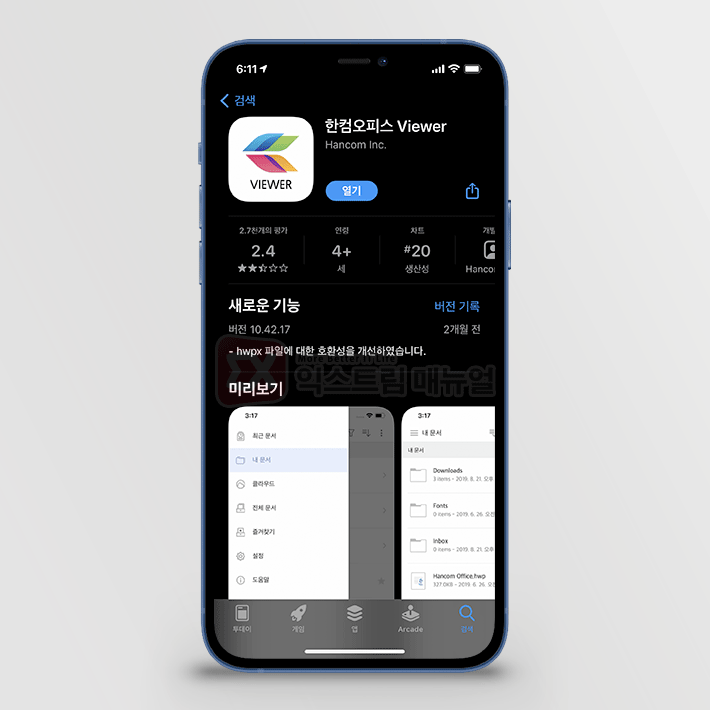
1. HWP 뷰어 앱인 한컴오피스 Viewer를 설치합니다.
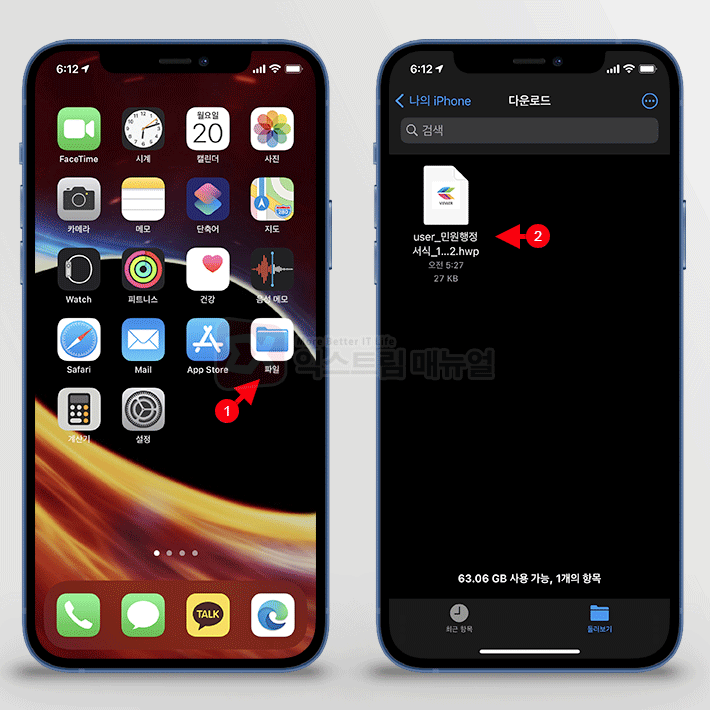
2. 파일 앱에서 hwp 문서 파일을 한컴오피스 뷰어로 열어줍니다.
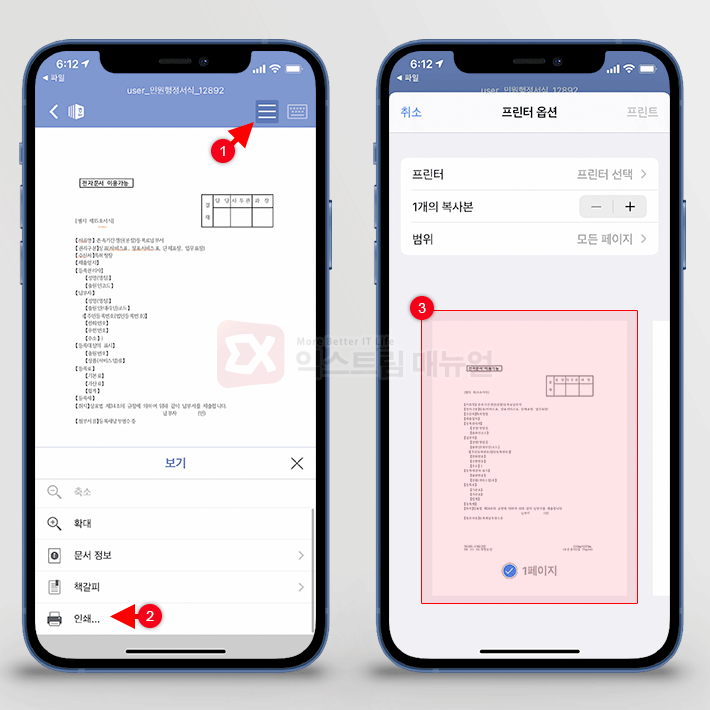
3. 문서 메뉴에서 인쇄를 선택한 다음 프린터 옵션에서 미리보기 페이지를 핀치투줌으로 확대합니다.
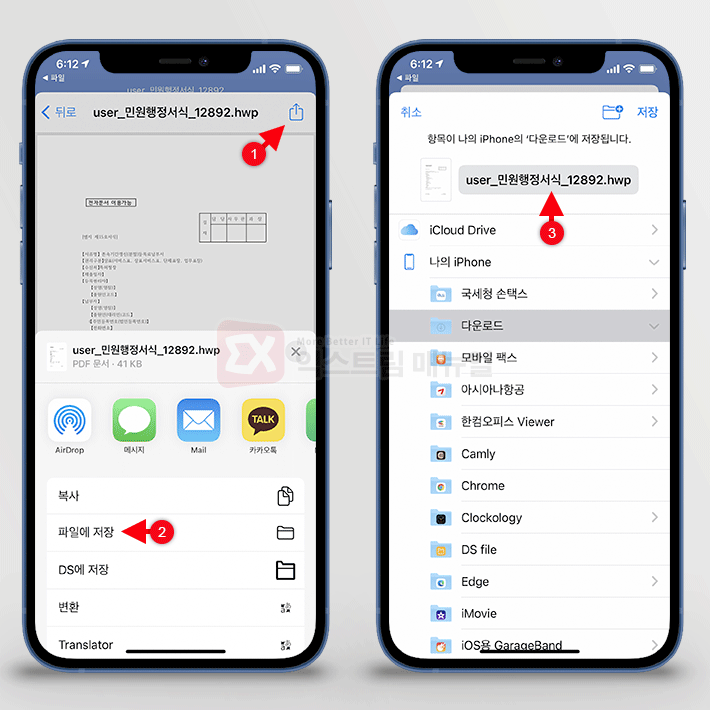
4. 미리보기 화면 우측 상단의 공유 버튼을 터치한 후 파일에 저장을 선택합니다.
5. 파일 저장 화면에서 파일 이름을 터치합니다.
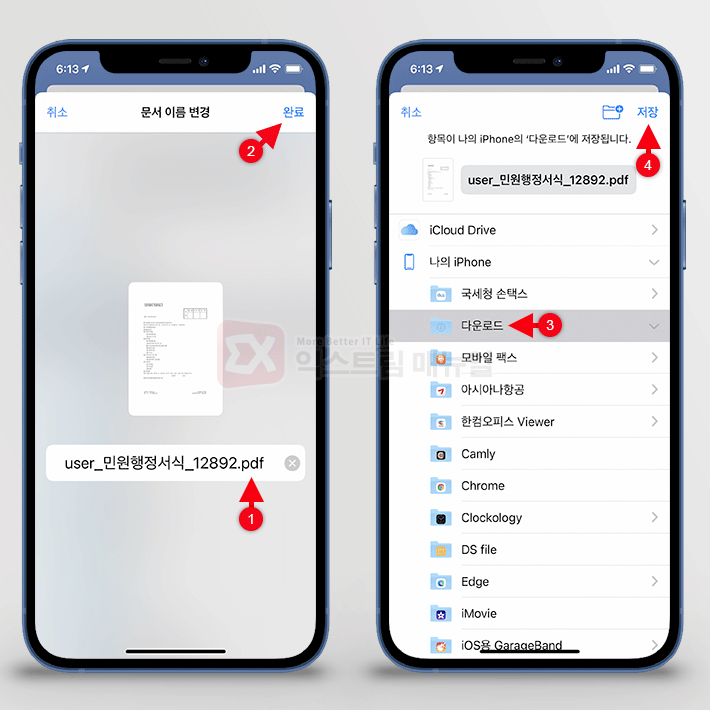
6. 파일명 뒤의 hwp 확장자를 pdf로 변경한 다음 완료 버튼을 누릅니다.
7. 변환할 파일이 저장된 폴더를 선택한 다음 저장 버튼을 터치하면 hwp 파일이 pdf 파일로 변환되어 저장됩니다.
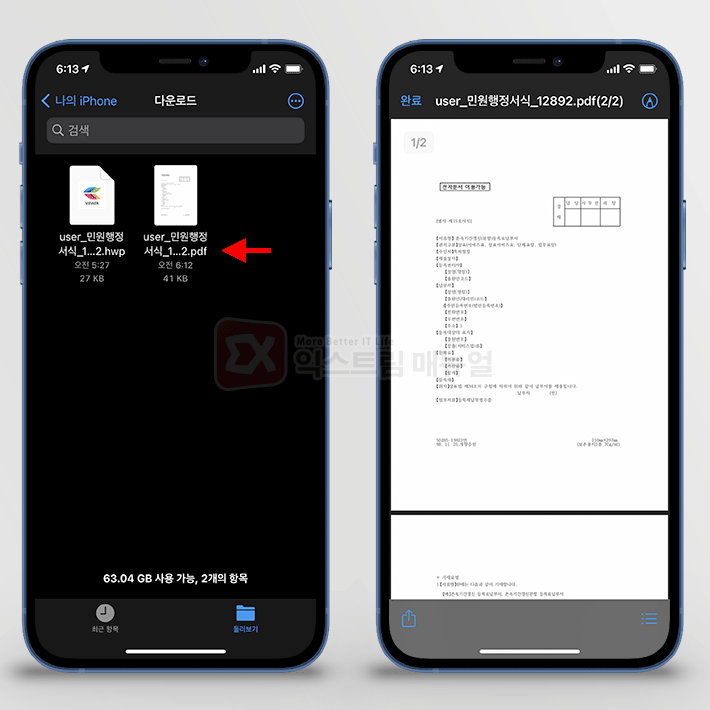
8. 파일 앱에서 pdf 파일을 열어서 변환이 잘 되었는지 확인합니다.
hwp pdf 변환 웹사이트를 이용하면 파일을 업로드해야해서 중요한 파일인 경우 보안상 찝찝할 수 있고 페이지가 많은 경우 용량 때문에 다운로드 시간이 걸릴 수도 있는데요.
한컴오피스 뷰어를 이용한 변환 방법은 과정은 조금 번거롭지만 빠르게 pdf 변환이 가능해서 익숙해지면 여러개의 hwp 변환도 쉽게 할 수 있습니다.
![iOS 26 How to Revert iPhone Alarm Slide to Stop to a Button iOS 26 How to Revert iPhone Alarm Slide to Stop to a Button - [iOS 26] 아이폰 알람 '밀어서 중단'을 버튼으로 되돌리는 방법](https://extrememanual.net/wp-content/uploads/2025/12/iOS-26-How-to-Revert-iPhone-Alarm-Slide-to-Stop-to-a-Button-363x204.webp)


![How to use misaka26 to silence the iPhone camera on iOS 26 How to use misaka26 to silence the iPhone camera on iOS 26 - [iOS 26.1] misaka26으로 아이폰 카메라 무음 활성화하는 방법](https://extrememanual.net/wp-content/uploads/2025/11/How-to-use-misaka26-to-silence-the-iPhone-camera-on-iOS-26-363x204.webp)